Un redimensionador de PDF es esencialmente un programa de software o una utilidad en línea que puede tomar un archivo PDF y volver a renderizar el contenido para que el tamaño del archivo de salida resultante sea más pequeño que el archivo original. Un redimensionador de PDF de 100KB, por ejemplo, puede tomar un archivo de casi el doble de tamaño y comprimirlo a menos de 100KB.
El mejor programa para cambiar el tamaño del PDF puede reducir el tamaño de la imagen, recrear las fuentes, eliminar elementos no deseados y realizar otras acciones que darán como resultado un archivo de salida de menor tamaño. El objetivo es poder crear PDF con menos peso que sean más fáciles de compartir en línea, por correo electrónico y a través de otros canales.
Parte 1: Preguntas Frecuentes sobre los Programas para Cambiar el Tamaño y Optimizar el Tamaño de los Archivos PDF
P1: ¿Por Qué Es Tan Importante Elegir El Programa Correcto Para Cambiar El Tamaño De Un PDF?
Una cosa que hay que tener en cuenta a la hora de seleccionar una aplicación para cambiar el tamaño de un PDF para PC o una herramienta en línea es que la calidad del resultado puede verse afectada en un grado adverso. Por ejemplo, intentar comprimir un archivo de 500KB a 100KB significa que cualquier imagen de alta resolución en el archivo tendrá que reducirse bastante para lograr ese tamaño de salida. También significa que la calidad puede no ser adecuada para el uso previsto.
Por supuesto, la baja resolución suele ser adecuada para la visualización en la web, pero esto es algo que debes tener en cuenta a la hora de buscar un redimensionador de PDF sin conexión o en línea en KB, específicamente.
P2: ¿Qué Recursos se Necesitan para Cambiar el Tamaño de un PDF?
Cambiar el tamaño de un PDF es un proceso complejo que utiliza esencialmente dos métodos de compresión: sin pérdidas y con pérdidas. La compresión sin pérdidas suele aplicarse a los PDF con texto como tipo de contenido principal; en términos sencillos, el programa de compresión aplica un algoritmo para recrear el texto con menos bytes. La compresión con pérdidas se aplica a los PDF basados en imágenes y gráficos; el programa aplica métodos de muestreo y compresión para reducir el tamaño del contenido visual. Cuando se juntan ambos componentes, lo que se obtiene es un reestructurador de PDF. Este programa puede ejecutarse en la computadora de escritorio o como una aplicación en la nube a la que se puede acceder a través de un navegador web. Dado que el proceso en sí es complejo, un sistema de gama alta es más adecuado, especialmente para procesar documentos muy grandes.
P3: Redimensionador de PDF en Línea o Solución de Escritorio - ¿Cuál es Mejor?
Cada uno de estos métodos tiene sus propias ventajas y desventajas, como se indica a continuación:
Ventajas |
Desventajas |
|
| Redefinidores de PDF en Línea | ● No hay descargas ni instalaciones ● Menor uso de recursos locales ● Conveniente para la compresión de PDF desde cualquier lugar |
● Riesgos de seguridad al conectarse a Internet ● No es adecuado para archivos confidenciales ● No es ideal para archivos grandes |
| Redefinidores de PDF fuera de línea/de escritorio | ● Opción sin conexión para una mayor seguridad de los datos ● Se pueden aprovechar más recursos locales ● Se dispone de potentes aplicaciones |
● Puede requerir hardware de alta gama para procesar archivos grandes o complejos ● Suele estar restringido a una sola plataforma de sistema operativo (pueden ser necesarias diferentes versiones ● No puede realizar otras tareas cuando procesa archivos grandes |
Por lo tanto, la elección del programa para cambiar el tamaño de los archivos PDF depende de las necesidades exactas del usuario. Si la seguridad es la principal consideración, las herramientas fuera de línea son mejores; por otro lado, si lo que necesitas es comodidad y movilidad, un redimensionador y compresor de PDF en línea podría ser más adecuado.
Así pues, ¿cuáles son los mejores redimensionadores de PDF que hay que tener en cuenta para los distintos tipos de flujos de trabajo en PDF? Veamos.
Parte 2: Los 7 Mejores programas para Cambiar el Tamaño de un Archivo PDF
Las siguientes recopilaciones se basan en el modo de uso del producto: en línea con un navegador web o instalable en las computadoras de escritorio. Comenzaremos por cubrir los mejores programas para cambiar el tamaño de un archivo PDF en línea.
Sección 1: Soluciones en Línea - Comprimir un Archivo PDF en Línea
#1 Wondershare HiPDF

Wondershare HiPDF es un programa para cambiar el tamaño de un archivo PDF basado en la web y forma parte de un amplio conjunto de herramientas para gestionar los PDF y otros formatos de documentos. El potente sistema de compresión utiliza algoritmos avanzados para ofrecer al usuario la máxima compresión posible con la mínima pérdida de calidad. Incluso en la configuración de alta compresión, las resoluciones de las imágenes y la claridad se conservan para su uso en la web. Lo mejor de la herramienta es su facilidad de uso; el proceso consiste en cargar los archivos, establecer el nivel de compresión y hacer clic en un botón, ¡eso es todo! Pero a pesar de la simplicidad de la interfaz de usuario del extremo frontal, la compresión del extremo posterior será de excelente calidad, y el tamaño del archivo puede reducirse normalmente en porcentajes de dos dígitos.
HiPDF es una herramienta de uso gratuito con opciones de actualización. La versión gratuita admite dos tareas de conversión al día y tiene un límite de 10 MB o 50 páginas por archivo. Los usuarios pueden actualizarse para aumentar estos límites y desbloquear funciones avanzadas como el OCR y el procesamiento por lotes. A partir de sólo 3,99 dólares al mes o 29,99 dólares al año, HiPDF es una de las opciones más atractivas desde el punto de vista económico para los usuarios que necesitan un redimensionador de PDF potente pero asequible.
¿Cómo Funciona?
Paso 1 Dirígete a la página web de HiPDF para Optimizar un Archivo PDF página web
Paso 2 Importa un archivo con una simple acción de arrastrar y soltar o utiliza la opción de elegir un archivo para obtener un documento desde el almacenamiento local o en la nube
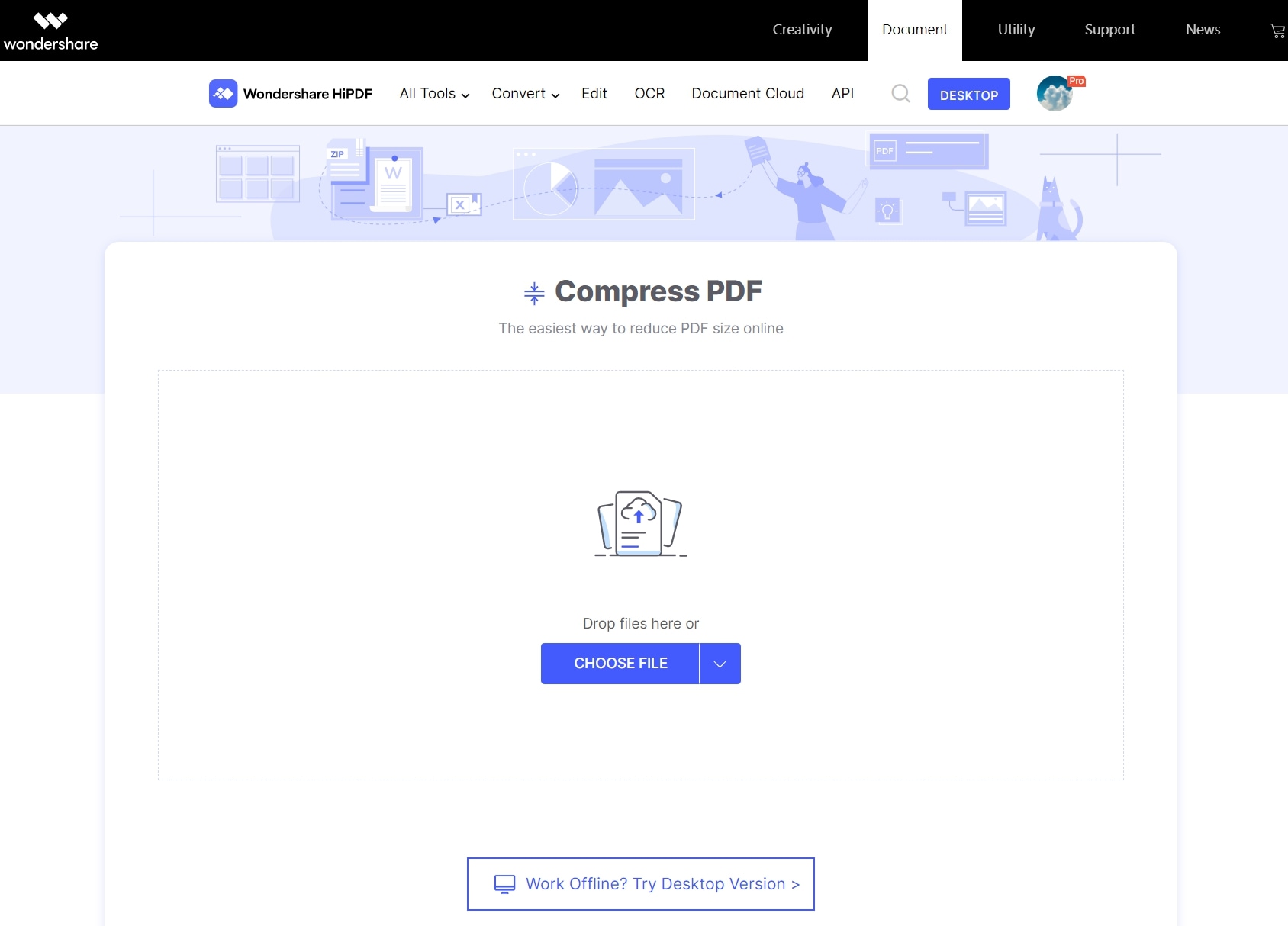
Paso 3 Utilizar los preajustes para seleccionar un nivel de compresión

Paso 4 Haz clic en el botón Comprimir para optimizar el archivo
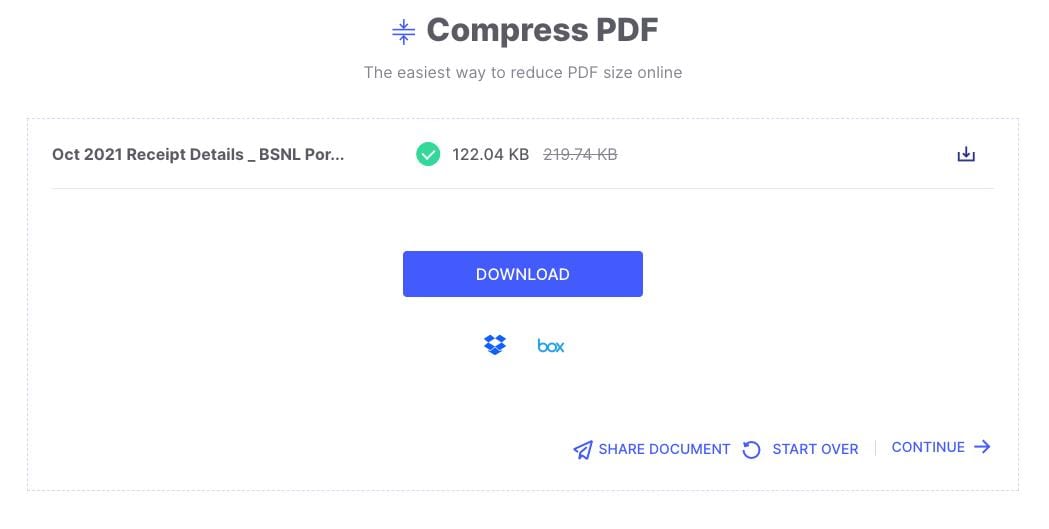
Paso 5 Guarda el archivo final en una carpeta local - también puedes compartir directamente el archivo o realizar otra acción sobre él
Pros:
Fácilmente accesible en cualquier computadora con un navegador moderno
Interfaz sencilla, sin curva de aprendizaje
Potentes algoritmos de compresión
Se puede conseguir una importante reducción del tamaño de los archivos
Alta calidad de salida
Contras::
Requiere una conexión a Internet rápida, segura y estable para procesar archivos grandes
El procesamiento por lotes de archivos requiere una actualización
#2 Sejda PDF
Este reestructurador de PDF en línea está disponible a un precio relativamente alto, a partir de 7,50 dólares al mes, pero los usuarios obtienen un límite de tamaño de archivo de 100 MB con la versión gratuita que también incluye OCR para hasta 10 páginas. La herramienta en sí forma parte de un conjunto de herramientas PDF con funciones básicas y avanzadas. Las herramientas básicas incluyen la gestión de páginas y archivos, la edición de PDF, etc., mientras que las avanzadas comprenden módulos para la eliminación de datos, la eliminación de metadatos, etc.
¿Cómo Funciona?
Paso 1 Ve a la URL de Herramienta de Compresión de PDF de Sejda
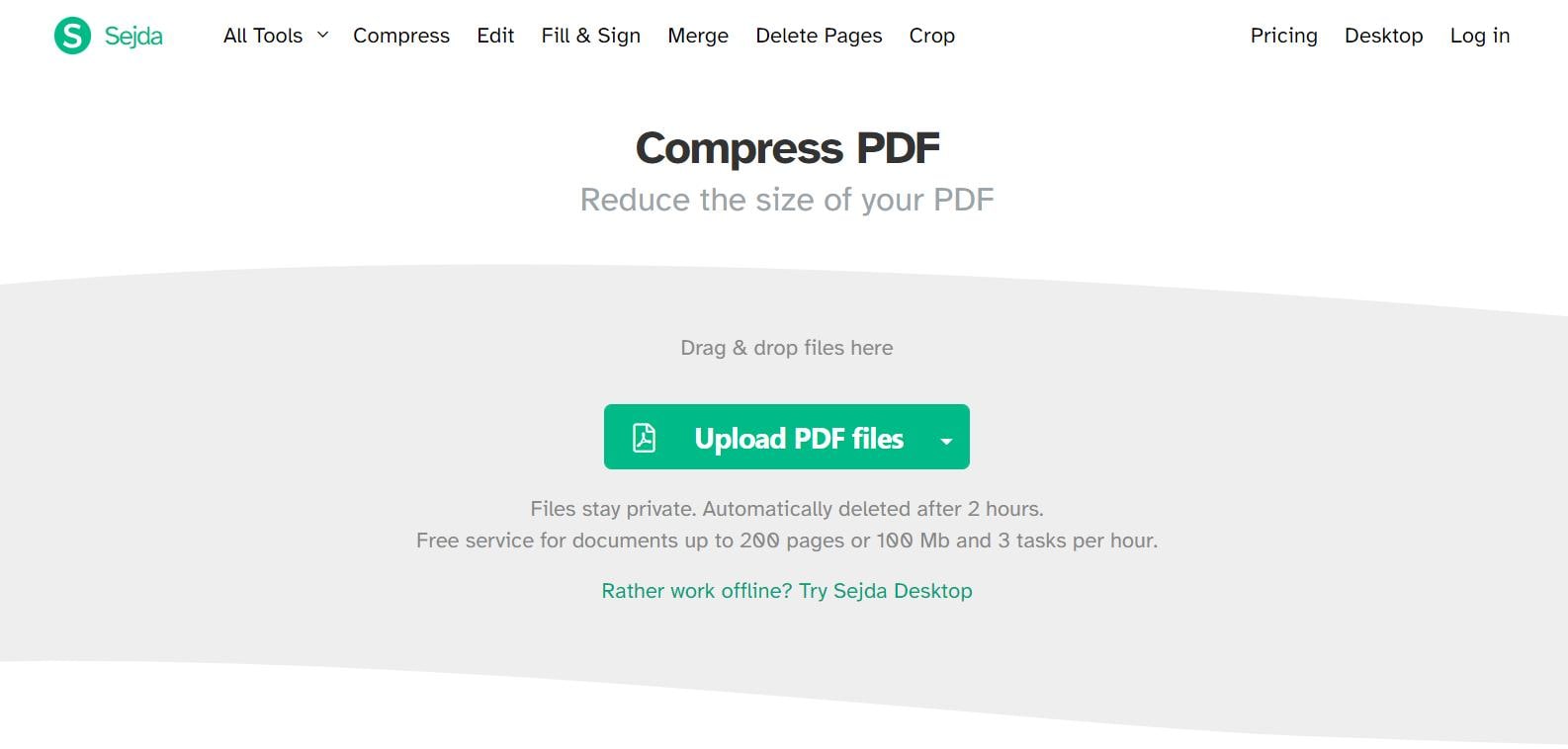
Paso 2 Arrastra y suelta el archivo PDF o utiliza el botón Cargar Archivos PDF para importar tu documento
Paso 3 Haz clic en el botón Comprimir PDF o utiliza el botón Más Opciones para cambiar la configuración de compresión por defecto
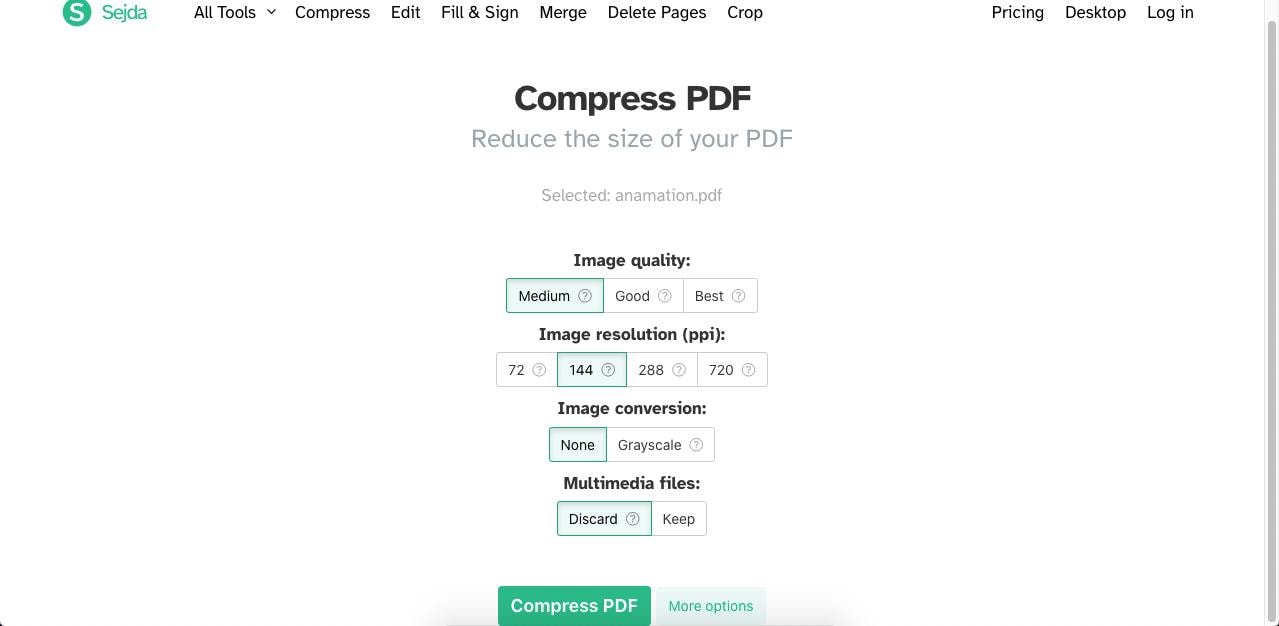
Paso 4 Como paso final, puedes hacer clic en Descargar para guardar el archivo o utilizar una de las opciones de la barra de herramientas que hay debajo
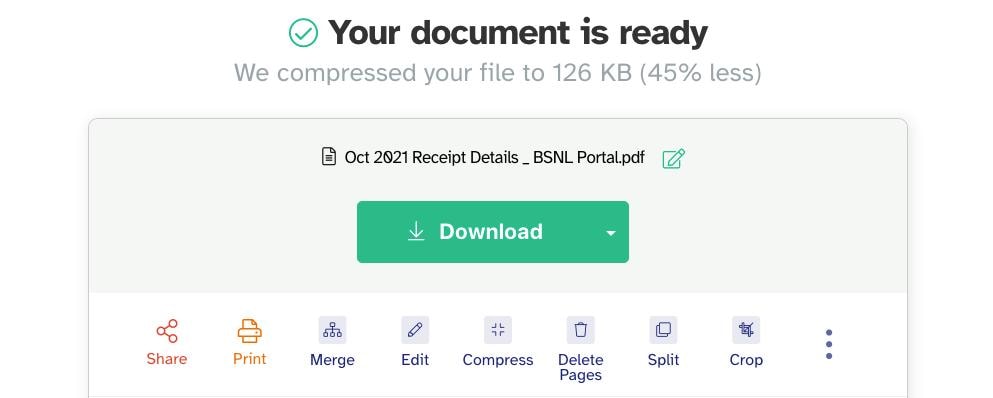
Pros
Excelente calidad de compresión
Fácil de usar con la configuración predeterminada
Opciones para controlar la combinación de colores, la resolución de la imagen, etc.
Contras
Costoso en comparación con HiPDF
El plan gratuito está limitado por el tamaño de los archivos y las tareas por hora
El procesamiento por lotes no está disponible con el plan gratuito
#3 Smallpdf
Otra popular herramienta en línea para la compresión y el cambio de tamaño de los PDF es Smallpdf. Esta utilidad está basada en la web y es fácil de usar. Además de la versión gratuita, ofrece opciones premium que permiten procesar archivos individuales hasta un determinado límite de tamaño. La actualización a un plan de pago comienza en 9 dólares al mes en un plan anual y te da acceso a almacenamiento de archivos, soporte al cliente y otros beneficios. La calidad de la compresión es excelente en la versión Pro, pero la versión gratuita limita a los usuarios a una compresión básica. No obstante, si tienes un presupuesto limitado y estás dispuesto a utilizar la versión gratuita, este es un servicio de compresión de PDF bastante decente.
¿Cómo Funciona?
Paso 1 Abre la página web de compresión de Smallpdf en una nueva pestaña del navegador
Paso 2 Arrastra y suelta un archivo PDF o utiliza el botón Elegir Archivos para cargarlo
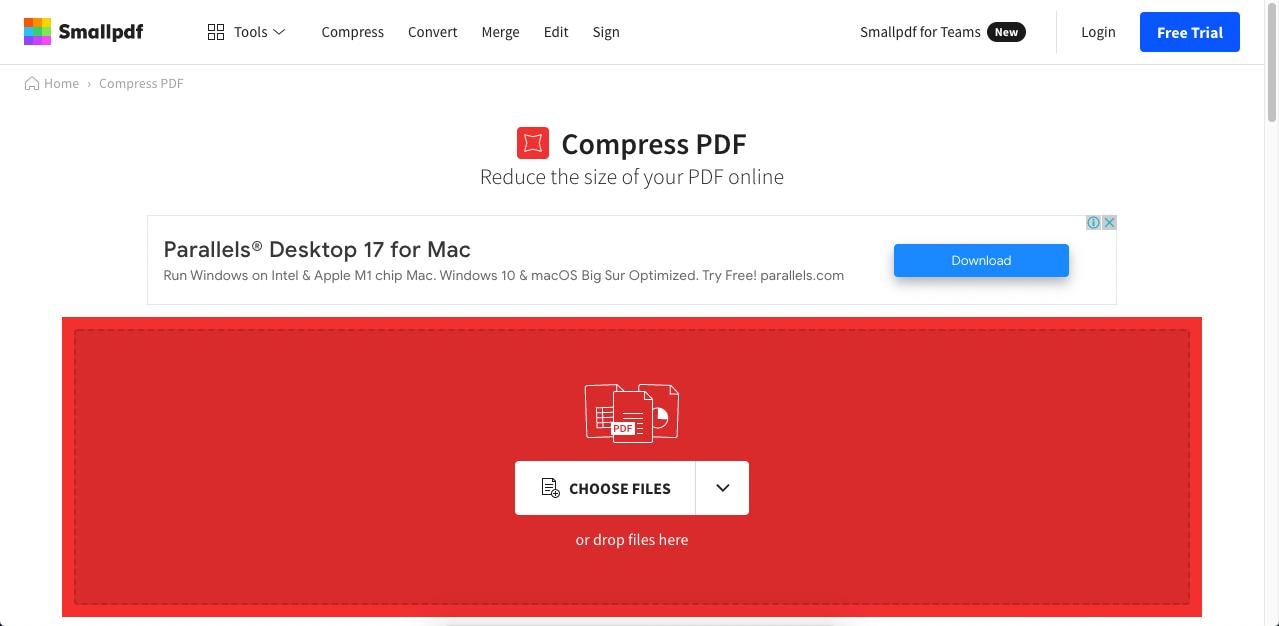
Paso 3 En la siguiente página, elige la opción gratuita Compresión Básica y haz clic en Comprimir
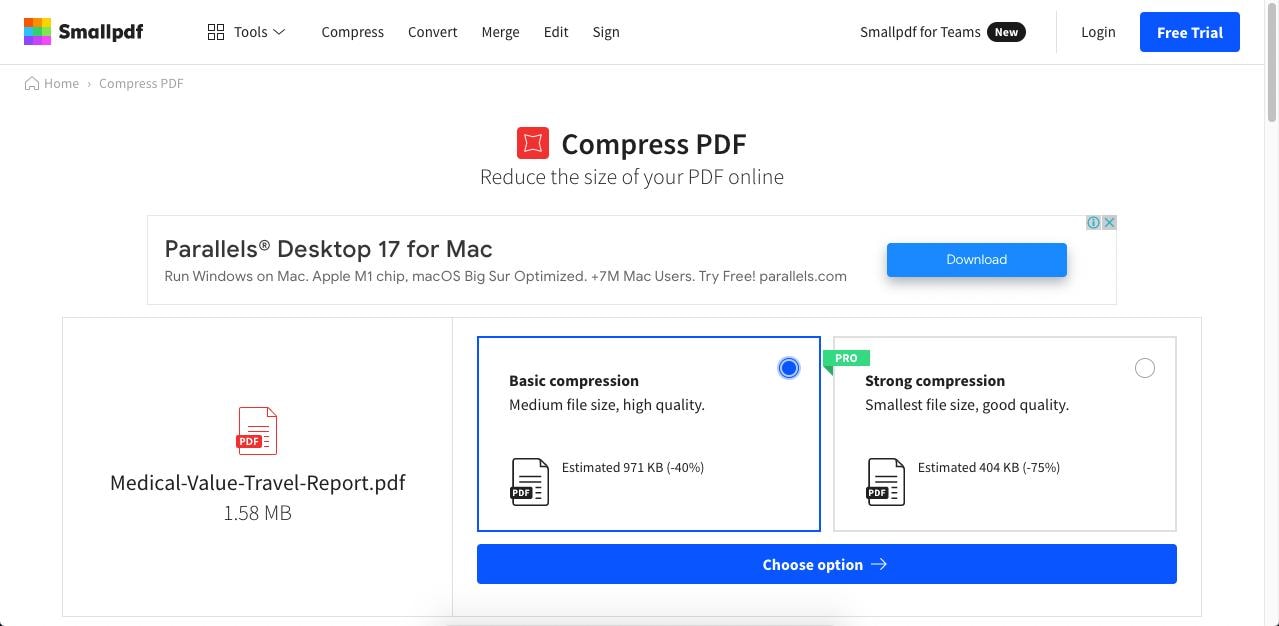
Paso 4 Por último, haz clic en el botón Descargar o en el icono Compartir en función de lo que quieras hacer con el archivo comprimido - también puedes elegir una de las otras herramientas para seguir procesando el mismo archivo
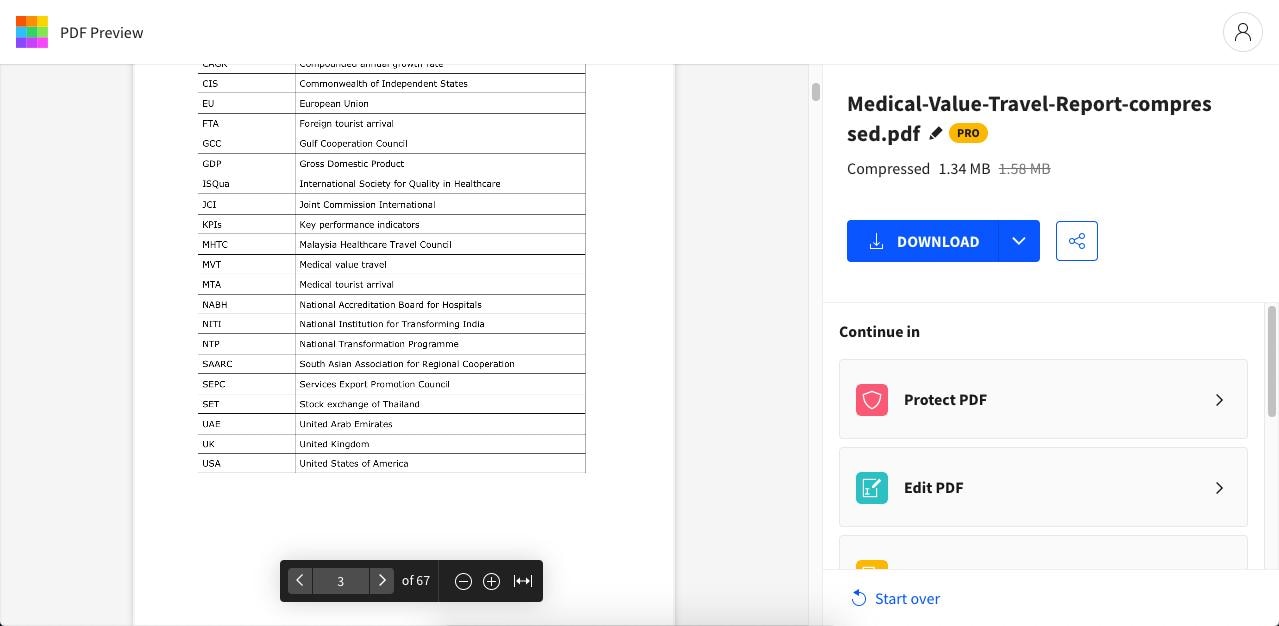
Pros
Proceso sencillo de seguir
Calidad de compresión de archivos decente con el plan gratuito
Tiempo de procesamiento rápido
Contras:
Opciones limitadas en el plan gratuito
La actualización es bastante cara
No hay una alta compresión en el plan gratuito, a diferencia de la mayoría de los demás programas para cambiar el tamaño del PDF en línea
#4 Adobe Acrobat en Línea
Adobe ofrece su propia versión del conocido editor de PDF Acrobat en forma de un redistribuidor de PDF en línea. El servicio está bien posicionado para satisfacer las necesidades de los usuarios que buscan una solución rápida de compresión de PDF a la que puedan acceder desde cualquier lugar. La actualización para aprovechar el procesamiento por lotes y otras funciones es un poco cara, pero el usuario se hace con potentes soluciones de escritorio y en la nube para la gestión del flujo de trabajo documental. El servicio en línea en sí se limita a unas pocas herramientas, pero esenciales, como los convertidores de archivos y las herramientas de gestión de archivos y páginas PDF.
¿Cómo Funciona?
Paso 1 Carga tu archivo PDF arrastrándolo a la Interfaz web de Acrobat en línea
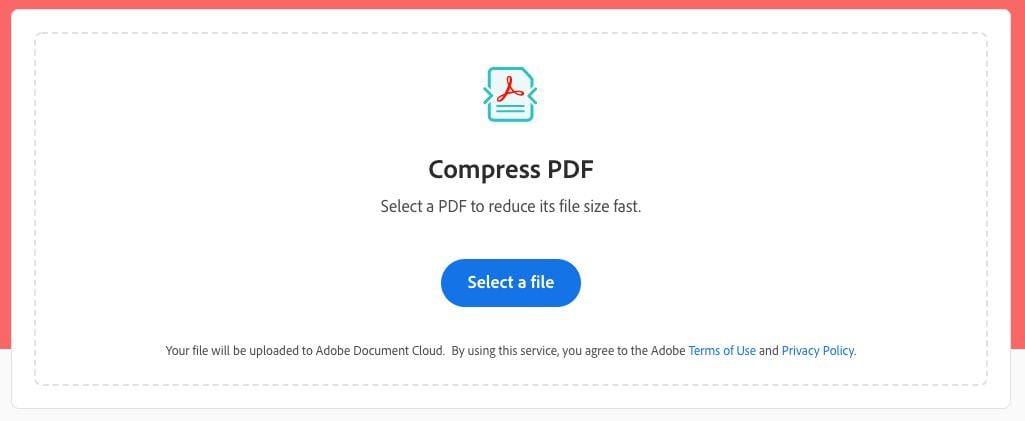
Paso 2 Espera a que el archivo se cargue y aparezca la página de nivel de compresión - elige un nivel de compresión y pulsa el botón Comprimir
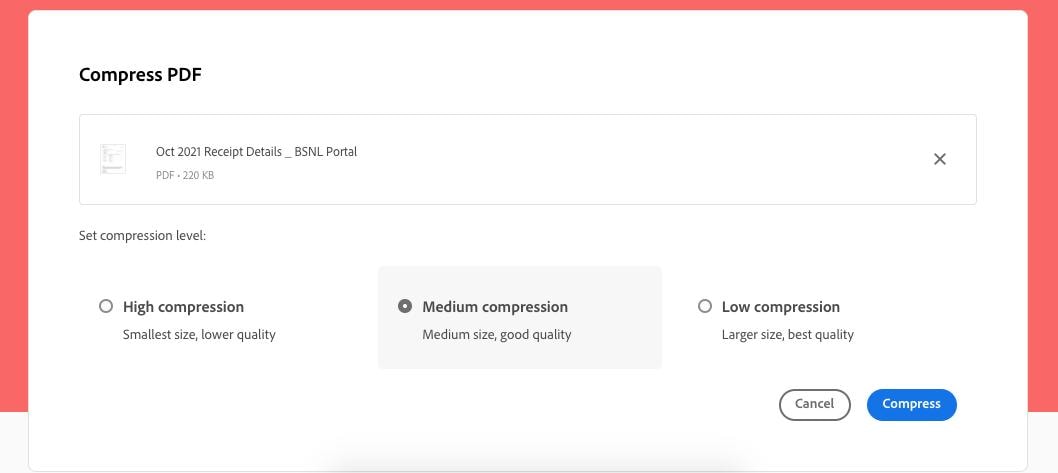
Paso 3 En la página final, puedes hacer clic en el botón Descargar o Iniciar Sesión para obtener más opciones, como guardar el archivo en tu cuenta de Adobe PDFelement Cloud
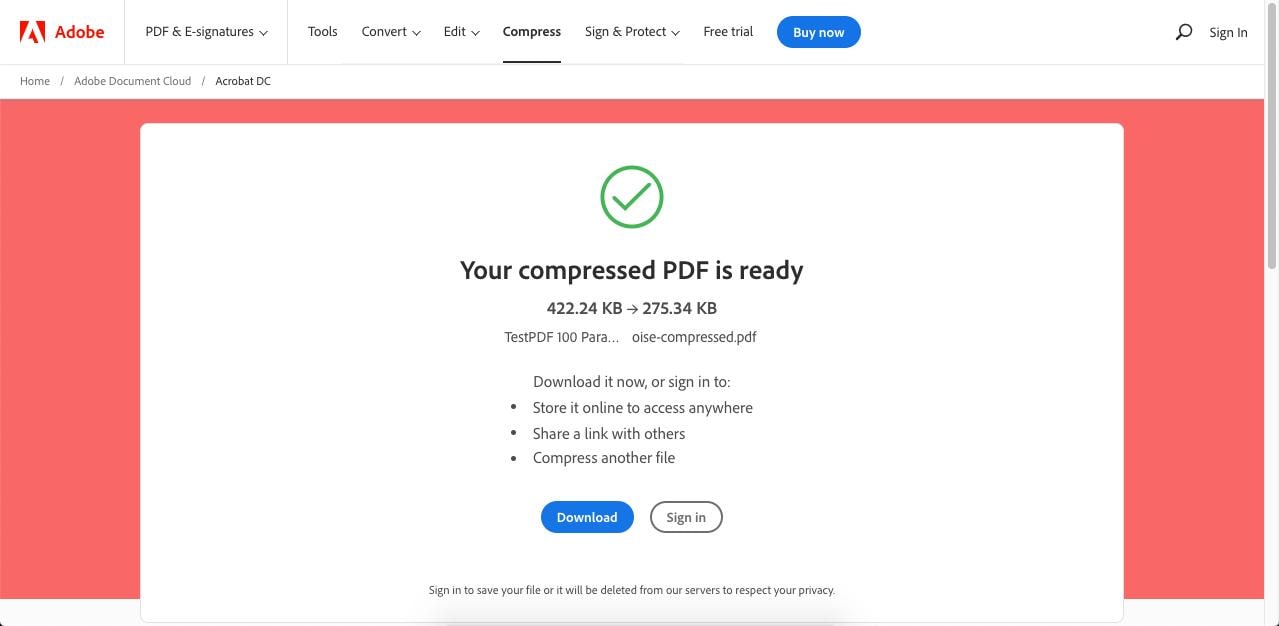
Pros
Plataforma profesional de compresión de PDF
Marca líder en el mercado
Conveniente para los usuarios de Adobe PDFelement Cloud
Contras:
Costosa de actualizar
Las herramientas de escritorio son difíciles de aprender y utilizar
Algunas funciones son demasiado avanzadas para el usuario medio de PDF
Sección 2: Soluciones de Escritorio - Descargar Programas para Cambiar el Tamaño del PDF
#5 Wondershare PDFelement
PDFelement es un editor de PDF freemium que se está convirtiendo rápidamente en la utilidad a la que recurren la mayoría de los usuarios de PDF de todo el mundo. Ofrece un precio asequible para el bolsillo, herramientas avanzadas de gestión de PDF y una gran cantidad de funciones que incluyen la creación, edición, anotaciones, protección, OCR, proceso por lotes, gestión de formularios y mucho más. Se trata de una aplicación fácil de usar, disponible tanto para usuarios de Mac como de Windows, y cada una de estas versiones está diseñada adecuadamente para ofrecer al usuario una experiencia nativa del sistema operativo, aprovechando características específicas como la barra de herramientas con estilo de cinta en la edición de Windows y el modo oscuro en la versión de Mac.

![]() Impulsado por IA
Impulsado por IA
¿Cómo Funciona?
Paso 1 Inicia PDFelement y utiliza el menú Archivo → Abrir para importar el PDF
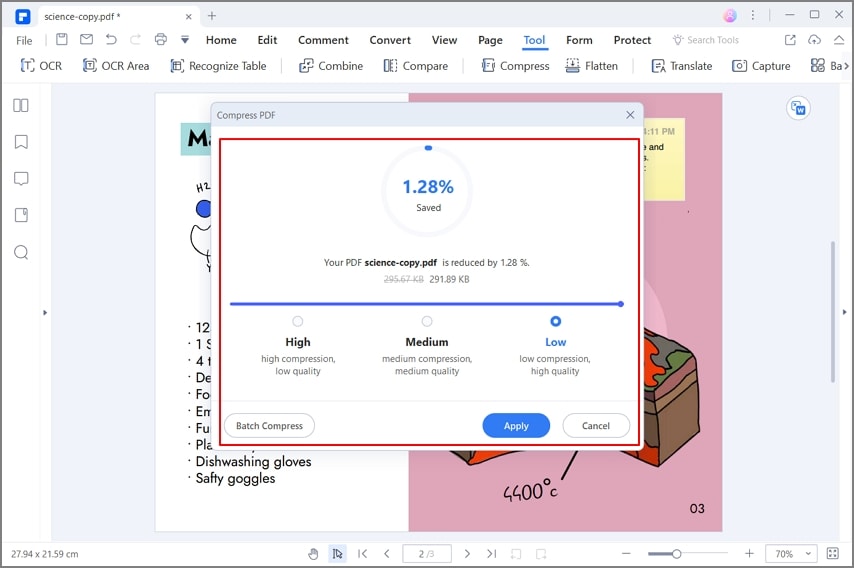

![]() Impulsado por IA
Impulsado por IA
Paso 2 Haz clic en la pestaña Herramienta en la parte superior y luego haz clic en la opción del menú Comprimir PDF en la barra de herramientas debajo de ella
Paso 3 En la ventana Comprimir PDF, selecciona el nivel de compresión y haz clic en Aplicar
Paso 4 Guarda el PDF optimizado una vez que se renderice y se abra en una nueva pestaña de PDFelement
Pros
Potente herramienta de PDF con una serie de funciones, además del cambio de tamaño del PDF
Excelente calidad de compresión
Interfaz fácil de usar
Solución de escritorio asequible para procesar flujos de trabajo de PDF pesados
Integrado con Wondershare PDFelement Cloud (Wondershare Cloud)
Contras
Necesitas diferentes versiones para diferentes plataformas de SO
La versión para Mac está un poco por detrás de la de Windows en términos de características

![]() Impulsado por IA
Impulsado por IA
#6 Foxit Editor de PDF
Foxit, anteriormente conocido y Phantom, es una completa herramienta de edición de PDF con una amplia gama de funciones para la conversión de archivos, la edición, las anotaciones, la gestión de formularios y, por supuesto, el cambio de tamaño de los PDF. El precio comienza en 119 dólares por una licencia permanente, y hay opciones de licencia por volumen disponibles. La herramienta de optimización incluye tanto la configuración básica por defecto como herramientas avanzadas para controlar parámetros como la reducción de la imagen, los esquemas de color, etc. La interfaz es muy similar a la de muchas aplicaciones de Microsoft, lo que hace que sea fácil encontrar lo que se necesita y completar la tarea en poco tiempo.
¿Cómo Funciona?
Paso 1 Inicia Foxit Editor de PDF y abre el documento PDF mediante la operación Archivo → Abrir
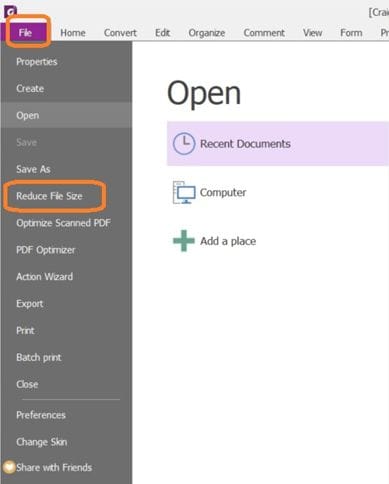
Paso 2 A continuación, haz clic de nuevo en el menú Archivo y selecciona Reducir el tamaño del archivo
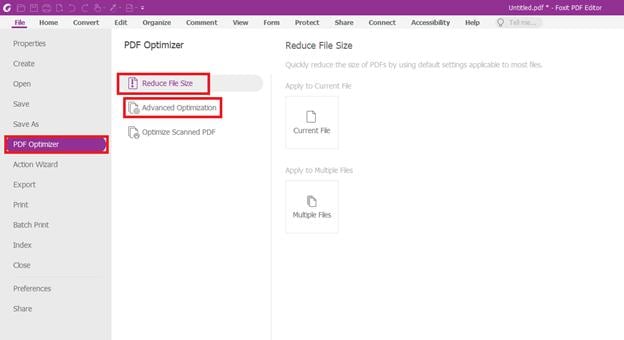
Paso 3 En la pestaña Optimizador de PDF, selecciona Reducir el tamaño del archivo para utilizar la configuración predeterminada o haz clic en Optimización Avanzada para acceder a más funciones de compresión
Paso 4 Selecciona Archivo Actual a la derecha para aplicar los ajustes y comprimir el documento
Pros
Compresión rápida
Buena calidad de salida
Controles avanzados para usuarios más experimentados
Contras
La interfaz es un poco anticuada y no está actualizada.
Los usuarios pueden experimentar fallos al procesar archivos grandes
#7 Nitro Pro
Nitro es una marca muy conocida en los círculos de PDF. Su precio es relativamente costoso, 159,99 dólares por una licencia permanente, pero la herramienta es realmente completa en términos de riqueza de funciones. La mayoría de las operaciones son relativamente sencillas, y Nitro ofrece una interfaz de usuario intuitiva que encantará a los usuarios de Windows. ¿El inconveniente? No hay versión para Mac. También carece de una herramienta específica de compresión/optimización de PDF, pero ofrece varias formas de hacerlo, incluyendo el diálogo de impresión incorporado.
¿Cómo Funciona?
Paso 1 Inicia Nitro Pro y haz clic en Archivo → Abrir para ver tu archivo PDF
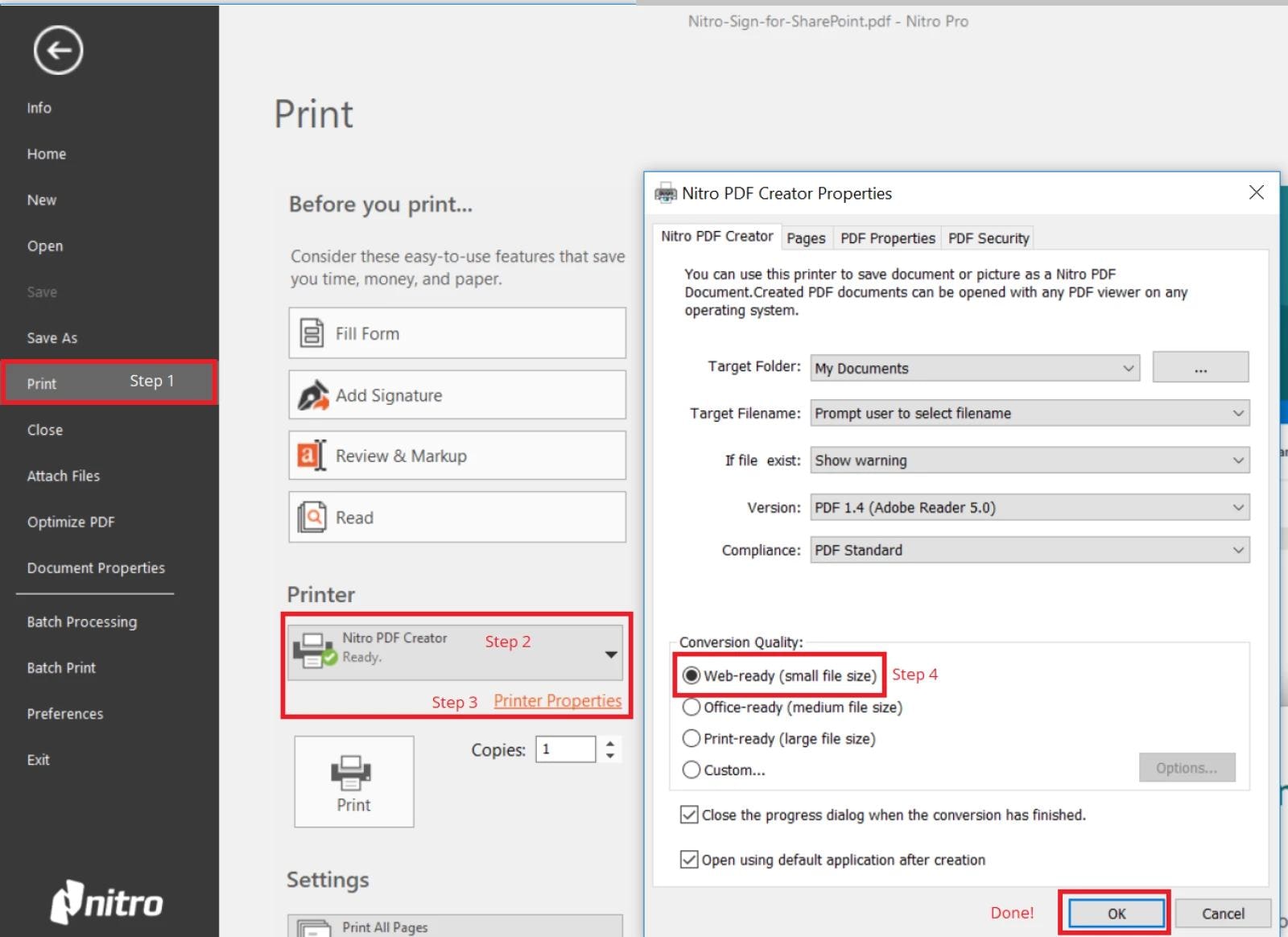
Paso 2 A continuación, vuelve a hacer clic en la opción de menú Archivo y elige la función Imprimir para iniciar el diálogo de impresión
Paso 3 Cambia el menú desplegable de la impresora a Nitro Creador de PDF
Paso 4 Haz clic en el enlace Propiedades de la Impresora que se encuentra debajo
Paso 4 En el cuadro de diálogo Propiedades, permanece en la pestaña principal de Nitro Creador de PDF y selecciona el botón de opción junto a donde dice " Listo para la web (tamaño de archivo pequeño)"
Paso 4 Haz clic en Aceptar para volver a cambiar del archivo PDF en un tamaño más pequeño adecuado para su consumo en la web
Pros
Opción de configuración personalizada para controlar la calidad de la compresión
Motor de compresión avanzado
Interfaz similar a la de Windows con una suave curva de aprendizaje
Integración en la nube con la plataforma de productividad Nitro
Contras
Caro en comparación con la mayoría de los editores profesionales de PDF
No hay versión para Mac
Conclusión
Estas son las mejores aplicaciones para cambiar el tamaño de un archivo PDF disponibles en el mercado actual. Dependiendo de si necesitas una solución en línea o sin conexión, esta lista ofrece todo lo que necesitas.
Desde el punto de vista profesional, recomendamos el paquete Hi-PDF/PDFelement de Wondershare, que incluye el acceso a diferentes versiones del software para cada uno de tus dispositivos, todas ellas con acceso a la nube y extremadamente sencillas de aprender a utilizar. Si la alta compresión con excelente calidad y las capacidades de procesamiento por lotes son importantes para sus flujos de trabajo en PDF, esta es la mejor y más asequible opción disponible actualmente.

